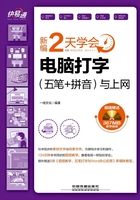
2.3 安装与认识、卸载五笔输入法
Windows操作系统中自带了微软输入法,五笔输入法属于第三方输入法,所以需要手动安装,安装完成后即可对其输入法状态条认识掌握。当不再使用该输入法时将其删除,以节约空间。
2.3.1 安装五笔输入法
除了系统自带的输入法,其他输入法都需要自己手动安装。例如,安装“极品五笔”第三方输入法,具体操作方法如下。
Step01 下载极品五笔输入法后,双击安装程序图标,如右图所示。

Step02 弹出“打开文件-安全警告”提示框,单击“运行”按钮,如下图所示。

Step03 在弹出的“极品五笔输入法安装向导”窗口中单击“下一步”按钮,如下图所示。

Step04 1 选中“我同意此协议”单选按钮,2 单击“下一步”按钮,如下图所示。

Step05 进入“选择目标位置”页面,1 单击“浏览”按钮,2 在弹出的“浏览文件夹”对话框中选择安装“jipin”的文件夹位置,3 单击“确定”按钮,4 单击“下一步”按钮,如下图所示。

Step06 进入“选择附加任务”界面,1 取消勾选附加任务前的复选框,2 单击“下一步”按钮,如下图所示。

Step07 进入“准备安装”界面,单击“安装”按钮,如下图所示。

Step08 开始安装极品五笔输入法,并显示安装进度,如下图所示。

Step09 1 选中“是,立即重新启动电脑”单选按钮,2 单击“完成”按钮。如下图所示。重启电脑,完成安装。

2.3.2 认识五笔输入法状态条
当选择了一种中文输入法后,都会在屏幕上显示出一个输入法的状态条。例如,当选择“极品五笔”输入法后,其输入法状态条如下图所示。

◇中文英切换按钮  或
或  :当按钮图标显示为
:当按钮图标显示为  时,表示现在已处于汉字录入状态,只要输入汉字的五笔字型编码就可以输入汉字。如果要输入英文字母,只需单击
时,表示现在已处于汉字录入状态,只要输入汉字的五笔字型编码就可以输入汉字。如果要输入英文字母,只需单击  ,当该图标变为
,当该图标变为  时,就可以输入英文了。
时,就可以输入英文了。
◇全/半角切换按钮  或
或  :当按钮标志为
:当按钮标志为  时,表示现在处于全角状态;当按钮图标显示为
时,表示现在处于全角状态;当按钮图标显示为  时,表示现在处于半角状态。要在这两个状态之间转换,只需用鼠标单击
时,表示现在处于半角状态。要在这两个状态之间转换,只需用鼠标单击  或
或  。在全角状态下,输入的英文字母、标点与符号都占据两个字符的位置。在半角状态下,输入的英文字母、标点与符号占据一个字符的位置。
。在全角状态下,输入的英文字母、标点与符号都占据两个字符的位置。在半角状态下,输入的英文字母、标点与符号占据一个字符的位置。
◇中/英文标点切换按钮  或
或  :当按钮图标为
:当按钮图标为  时,表示此时处于中文标点状态下,单击该按钮,则转换为西文标点状态,按钮图标变为
时,表示此时处于中文标点状态下,单击该按钮,则转换为西文标点状态,按钮图标变为  。
。
◇软键盘按钮  :单击小键盘按钮,屏幕上将会出现虚拟键盘,如下图所示。单击小键盘的键位,会达到与敲击键盘相同的目的。当不需要使用小键盘时,再次单击小键盘按钮图标即可关闭。
:单击小键盘按钮,屏幕上将会出现虚拟键盘,如下图所示。单击小键盘的键位,会达到与敲击键盘相同的目的。当不需要使用小键盘时,再次单击小键盘按钮图标即可关闭。

2.3.3 卸载不使用的输入法
若存在有不使用的第三方输入法,可以将其卸载,从而便于输入法的切换和节省电脑磁盘空间,具体操作方法如下。
Step01 打开“所有控制面板项”窗口,单击“程序和功能”选项,如下图所示。

Step02 在打开的面板中双击需要卸载的搜狗五笔输入法,如下图所示。

Step03 在弹出的卸载向导对话框中单击“卸载”按钮,如下图所示。

Step04 开始卸载该输入法,在弹出的对话框中单击“否”按钮,不保留目前的习惯设置与用户词库,如下图所示。

Step05 在弹出的对话框中单击“是”按钮,立即重启电脑,如下图所示。

Step06 单击“关闭”按钮,完成卸载,如下图所示。电脑将自动重启,完全删除搜狗输入法相关文件。
